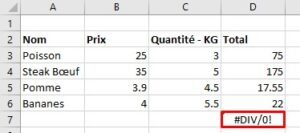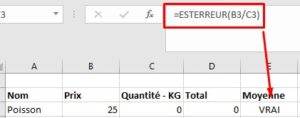Cet article parle d’erreur #DIV/0! dans Microsoft Excel et comment la corriger. L’erreur #DIV/0! se produit lorsqu’un nombre est divisé par 0 dans Excel. Il apparaît également lorsqu’une cellule ne contient aucune valeur ou est vide et que vous avez appliqué une formule de division.
Maintenant, il peut y avoir une valeur 0 dans différentes cellules d’un enregistrement. Si vous avez appliqué une formule de division à une colonne entière et qu’un certain nombre doit être automatiquement divisé par 0, vous recevrez ce #DIV/0 ! Erreur. Cela rend votre classeur très désordonné et désorganisé. Si vous rencontrez le même problème, ne vous inquiétez pas, nous allons vous aider à résoudre cette erreur #DIV/0.
Dans ce tutoriel, vous aller trouver les étapes pour éviter cette erreur dans MS Excel. Voyons comment vous pouvez supprimer #DIV/0 ! erreur de votre classeur Excel.
Comment supprimer #DIV/0 ! erreur dans Excel
Cette erreur peut être corrigée en utilisant la fonction SIERREUR dans Excel. Voici les étapes exactes pour corriger #DIV/0 ! erreur dans Microsoft Excel :
-
- Lancez Excel et ouvrez le classeur dans lequel vous obtenez cette erreur.
- Maintenant, supposons que vous deviez diviser les valeurs des cellules de la colonne B par les valeurs des cellules de la colonne C et que vous ayez utilisé la formule =B3/C3 . Cliquez simplement sur la cellule qui affiche #DIV/0 ! erreur, puis allez dans la boîte de fonctions. Vous devez maintenant ajouter la formule suivante :
- Si vous souhaitez renvoyer une valeur vide en cas d’erreur, utilisez =SIERREUR(B3/C3; “”)
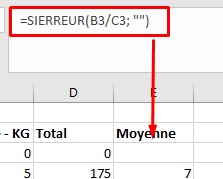
- Pour afficher une valeur 0 à la place de l’erreur, utilisez =SIERREUR(B3/C3; 0)
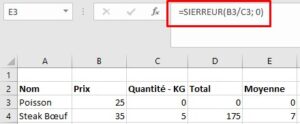
- Vous pouvez également utiliser une instruction SI comme =SI(C3=0;0;B3/C3) pour obtenir une valeur de retour 0 au cas où C3 contient un zéro.
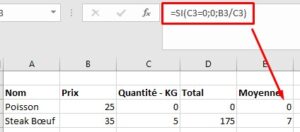
Entrez simplement l’une des formules ci-dessus dans la cellule qui vous donne l’erreur #DIV/0 ! et cette erreur n’apparaîtra pas dans la cellule.
Maintenant, pour supprimer cette erreur d’une colonne entière, vous devrez copier la même formule dans toute la colonne. Pour cela, vous pouvez sélectionner la cellule, placer le curseur en bas à droite de la cellule, puis le maintenir et le faire glisser vers la fin de la colonne. Cela appliquera cette formule à toute la colonne et vous ne recevrez pas de #DIV/0 ! dans l’une des cellules d’une colonne.
De la même manière, vous pouvez également utiliser la fonction ESTERREUR. Cette fonction renvoie essentiellement la valeur VRAI lorsqu’il y a une erreur, et elle renvoie la valeur FAUX lorsqu’il n’y a pas d’erreur. Pour afficher VRAI en cas d’erreur #DIV/0 !, vous pouvez utiliser la formule =ESTERREUR(B3/C3) .
En espèrant que cet article vous aidera à supprimer le #DIV/0 ! erreur dans Microsoft Excel. N’hésitez à nous faire savoir si cet article vous a aidé dans les commentaires ci-dessous.
Article à lire :